U行侠U盘启动盘制作工具 V4.5 官方安装版
-
软件介绍
相关下载
网友评论
U行侠U盘启动盘制作工具是一款u盘启动盘制作工具,无需高超电脑技术也可轻松驾驭,U盘启动盘制作工具以简单的操作,配合简约而实用的配置。

基本简介
U行侠U盘启动盘制作工具是一款无需高超电脑技术也可轻松驾驭的启动盘制作软件,以简单的操作,配合简约而实用的配置,让您手中的U盘既可以成为系统引导盘,又可以保持U盘原有的功能存储文件数据,真正做到一盘两用的强大功能支持,并且传统bios与uefi都能启动,免去小白设置bios的烦恼。
软件特色
1、支持双启,UEFI与传统BIOS都能启动。
2、操作简单,小白也能轻易掌握。
3、小巧轻便,不会占用过多的内存空间。
使用方法
使用U行侠制作U盘启动的方法
1、首先当然是先打开U行侠U盘启动盘制作工具,然后我们将准备好的U盘插入电脑usb接口。窗口上保持当前默认参数设置就行了,随后点击“开始制作”按钮开始制作U盘启动;
2、这时候窗口会弹出一个警告窗口,告诉用户“制作前请务必做好数据备份,否则将会丢失”,请先确认下u盘里数据是否需要备份,确认完成后直接点击“确定”按钮;
3、这时已经开始在制作U盘启动了,这需要一点时间,制作过程请勿操作与U盘相关的软件,静候制作过程结束即可;
4、制作成功后会弹出一个窗口,告知用户“制作U行侠成功”,此时点击“确定”按钮,可以测试U盘启动的启动情况;
5、若看到以下完成界面,则说明U盘启动盘已制作成功,这时关闭模拟启动的窗口即可。
更新日志
1、更新最新版硬盘驱动,涵盖市面所有硬盘。
2、更新实用工具为最新。
3、修复部分已知问题。
最新教程
- Win7开机提示关键系统驱动程序丢失或损坏该怎么办?
- Win10专业版更新失败出现0x80080300错误代码怎么办?
- Win11无法固定开始菜单怎么办?Win11无法固定开始菜单的解决方法
- Win7系统重装后没声音了怎么办?Win7系统重装后没声音的解决办法
- Win10输入文字出现重复字符该怎么办?
- Win11玩游戏时如何调成高性能模式?玩游戏时电脑调成高性能模式的方法
- Win10纯净版平板模式如何分屏?Win10平板模式分屏的操作方法
- Win10怎么关闭文件资源管理器的搜索记录?
- Win10无法安装是怎么回事?Win10无法安装的解决办法
- Win11更新后无法开机怎么办?Win11更新后无法开机的解决方法
网友评论
本类最新
本类排行
-
1
 Ghost安装器 V1.6.10.6 绿色版
2023-07-21
Ghost安装器 V1.6.10.6 绿色版
2023-07-21
-
2
 3DMark 11(显卡测试工具) V1.0.5 多国语言安装版
2023-09-08
3DMark 11(显卡测试工具) V1.0.5 多国语言安装版
2023-09-08
-
3
 Microsoft.NET Framework V4.6.1 正式安装版
2024-01-05
Microsoft.NET Framework V4.6.1 正式安装版
2024-01-05
-
4
 AIDA64 extreme(硬件检测) V6.10.5200 绿色中文版
2023-08-08
AIDA64 extreme(硬件检测) V6.10.5200 绿色中文版
2023-08-08
-
5
 DirectX修复工具(DirectX Repair) V4.0 官方标准版
2023-09-01
DirectX修复工具(DirectX Repair) V4.0 官方标准版
2023-09-01
-
6
 CPU-Z(CPU检测软件) V1.9.7.0 32位绿色中文版
2023-07-14
CPU-Z(CPU检测软件) V1.9.7.0 32位绿色中文版
2023-07-14
-
7
 VMware Workstation Pro(虚拟机) V14.1.3 中文完整安装版
2023-12-13
VMware Workstation Pro(虚拟机) V14.1.3 中文完整安装版
2023-12-13
-
8
 微PE工具箱 V2.2 64位绿色安装版
2024-01-04
微PE工具箱 V2.2 64位绿色安装版
2024-01-04
-
9
 微PE工具箱 V2.2 官方安装版
2024-01-03
微PE工具箱 V2.2 官方安装版
2024-01-03
-
10
 鲁大师 V6.1023.3545.313 官方安装版
2023-10-10
鲁大师 V6.1023.3545.313 官方安装版
2023-10-10

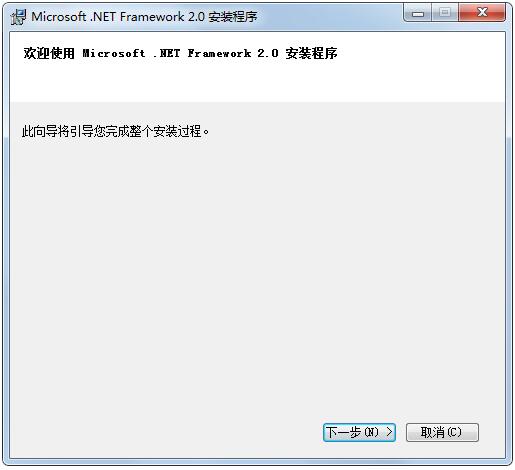 Microsoft.NET Framework V2.0 正式安装版
Microsoft.NET Framework V2.0 正式安装版
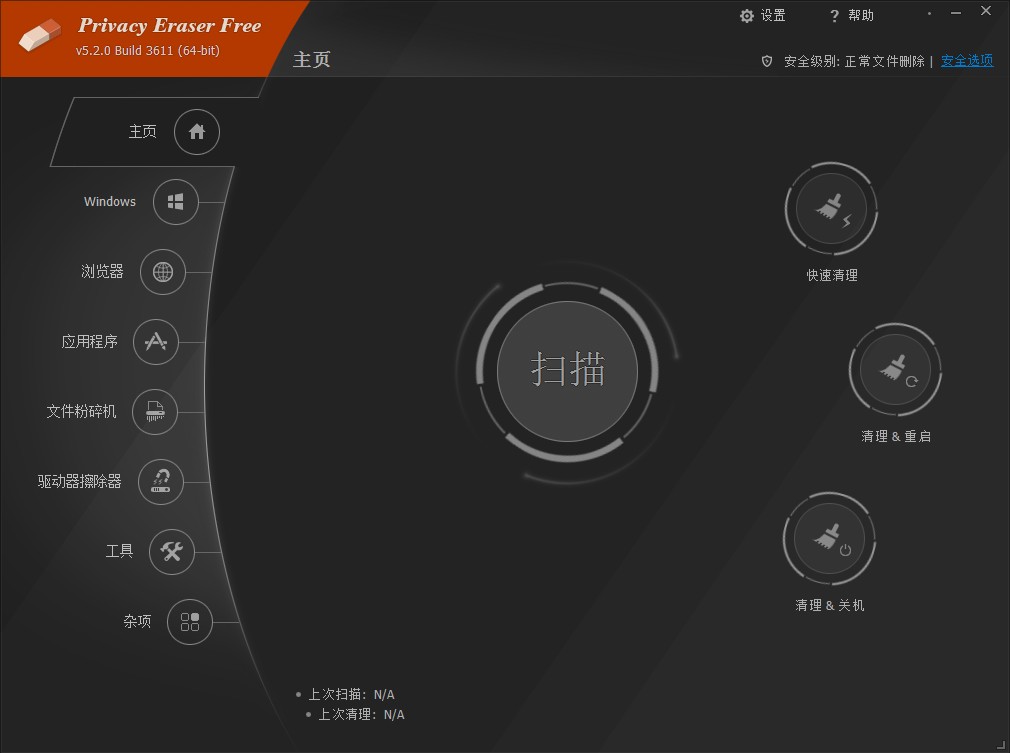 Privacy Eraser Free(隐私橡皮擦) V5.2.3611 中文安装版
Privacy Eraser Free(隐私橡皮擦) V5.2.3611 中文安装版
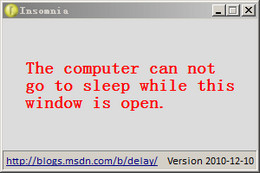 Insomnia V6.3.2.2455 英文安装版
Insomnia V6.3.2.2455 英文安装版
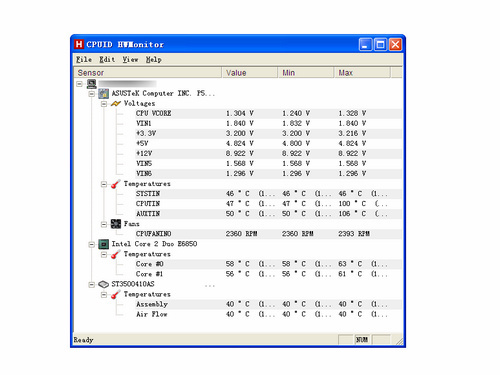 HWMonitor PRO(硬件检测工具) V1.42.0.0 英文安装版
HWMonitor PRO(硬件检测工具) V1.42.0.0 英文安装版
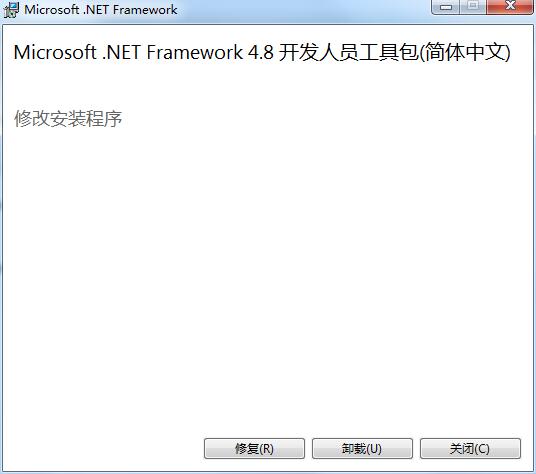 Mircosoft.Net Framework V4.8 中文安装版
Mircosoft.Net Framework V4.8 中文安装版
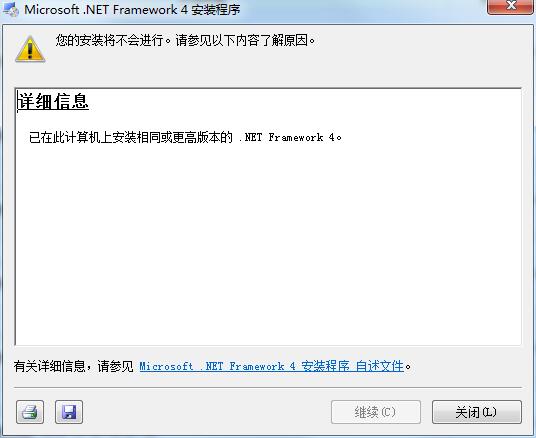 Mircosoft.Net Framework V4.0 中文安装版
Mircosoft.Net Framework V4.0 中文安装版
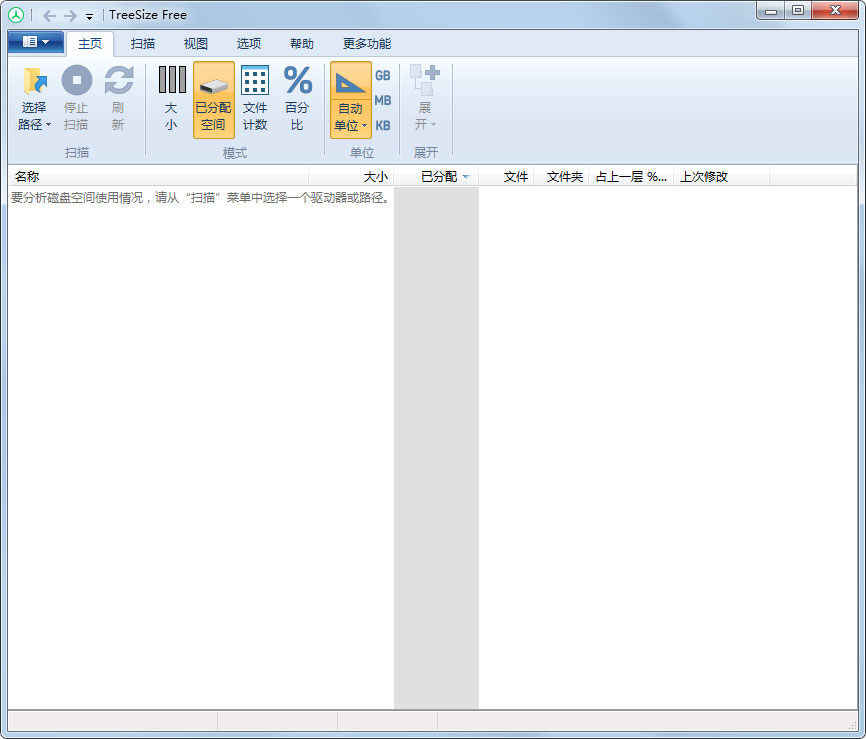 TreeSizeFree(TreeSize Free) V4.4.2.514 多国语言绿色版
TreeSizeFree(TreeSize Free) V4.4.2.514 多国语言绿色版
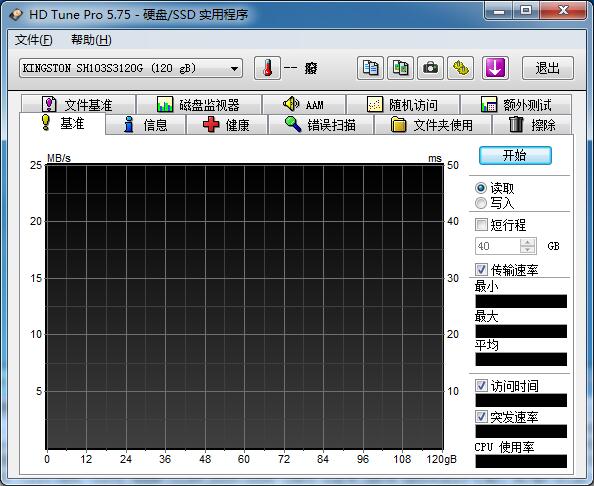 HD Tune Pro V5.75 绿色中文版
HD Tune Pro V5.75 绿色中文版
 夸克浏览器网页版
夸克浏览器网页版 微信官方版
微信官方版 百度输入法免费版
百度输入法免费版 铃声多多官方版
铃声多多官方版 爱奇艺视频官方版
爱奇艺视频官方版